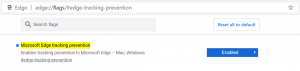Windows 11: Zobrazit nebo skrýt ikony v oblasti zásobníku (přetečení rohu hlavního panelu)
Ikony můžete zobrazit nebo skrýt v oblasti zásobníku Windows 11, nyní známé jako přetečení rohu hlavního panelu. Tento příspěvek vám ukáže, jak to lze udělat.
Windows 11 mění téměř vše, co víme o hlavním panelu, nabídce Start a oznamovací oblasti. Stále můžete přizpůsobit tyto části operačního systému, ale došlo k několika významným změnám. Již jsme probrali několik témat o hlavním panelu ve Windows 11, například jak na to deaktivovat centrovaný hlavní panel ve Windows 11.
V tomto příspěvku se dozvíte, jak skrýt ikony v oblasti zásobníku ve Windows 11.
Zobrazit nebo skrýt ikony v oblasti zásobníku (přetečení rohu hlavního panelu)
- Otevřeno Nastavení systému Windows ve Windows 11 pomocí Vyhrát + já zkratkou nebo jinou metodou.
- Přejít na Personalizace sekce a poté klikněte Hlavní panel.
- Klikněte Přetečení rohu hlavního panelu.
- Zakažte všechny ikony, které chcete skrýt z oznamovací oblasti ve Windows 11.
- Po povolení aplikací se jejich ikony přesunou do oznamovací oblasti vlevo od tlačítka ovládacího centra a indikátoru vstupu jazyka.
Pokud vypnete oznamovací ikonu pro aplikaci, zobrazí se v rozbalovací nabídce v rohu hlavního panelu, nikoli v rohu hlavního panelu.
Pokud však zapnete ikonu oznámení aplikace, zobrazí se její ikona přímo v rohu hlavního panelu. Nebude skryto za přetečením rohu hlavního panelu.
Pomocí drag-n-drop
Případně můžete ikonu jednoduše přetáhnout přes tlačítko se šipkou nahoru v pravém dolním rohu obrazovky.
Ikony sítě a hlasitosti
Jednou z největších změn v oblasti zásobníku v systému Windows 11 je, že v systému Windows 11 nelze skrýt ikony sítě a hlasitosti. Tyto ovládací prvky jsou nyní trvale umístěny v pravém dolním rohu obrazovky. Logika tohoto rozhodnutí spočívá v tom, že ikony sítě a hlasitosti nyní fungují jako jediné tlačítko pro otevření ovládacího centra. V důsledku toho uživatelé nemohou zakázat nebo skrýt ikony sítě a hlasitosti v systému Windows 11.